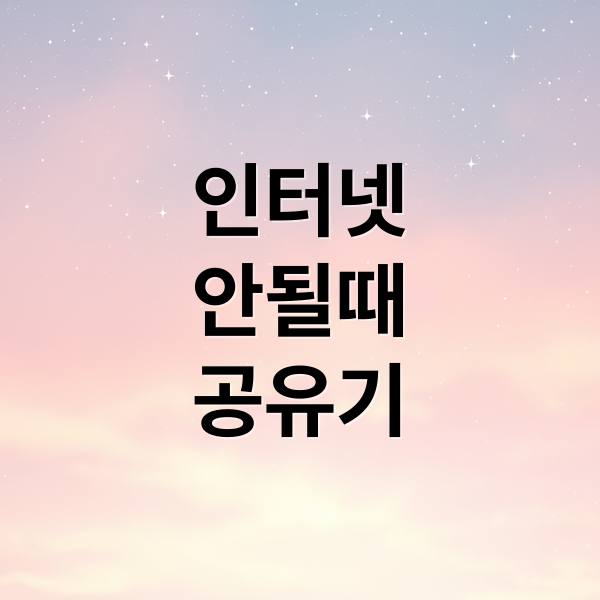
갑자기 인터넷 연결이 끊겨 답답했던 경험, 다들 있으시죠? 특히 공유기를 쓰는 환경에선 다양한 이유로 이런 문제가 생길 수 있어요. 이 글에선 공유기 문제의 원인부터 해결책까지 꼼꼼하게 알려드릴게요. 이제 인터넷 문제, 혼자서도 시원하게 해결해 보세요!
공유기 리셋 후 인터넷 안 됨: 원인 찾기
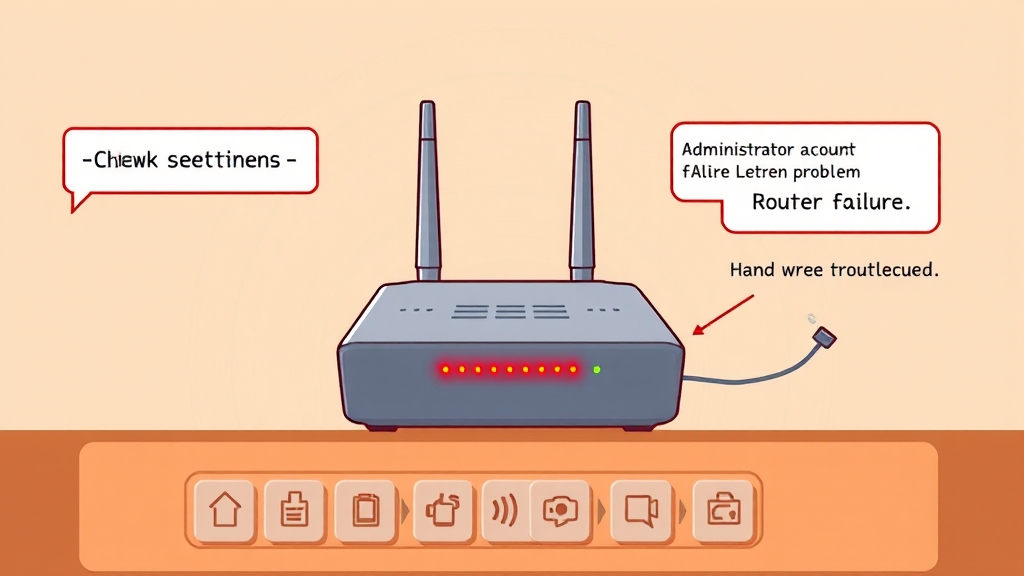
공유기를 리셋했는데도 인터넷이 안 된다면 몇 가지 더 확인해야 할 게 있어요. 공유기 자체 문제인지, 아니면 다른 이유 때문인지 꼼꼼히 살펴봐야 해요.
공유기 설정 확인 필수!
공유기 초기화할 때, 안내에 따라 정확하게 진행했는지 확인해 보세요. 특히 무선 설정 시, 공유기가 지원하는 주파수 대역을 모두 설정했는지 꼼꼼히 확인해야 해요. 모델마다 지원하는 주파수가 다를 수 있으니 설명서를 참고하는 게 좋겠죠?
관리자 계정 설정도 중요
admin 계정으로 로그인했다면, 관리자 계정을 꼭 설정하고 재설정을 마쳐야 해요. 이 과정에서 오류가 생기면 공유기 설정이 불안정해져 인터넷 연결에 문제가 생길 수 있답니다.
네트워크 회선 문제일 수도
공유기 리셋 후에도 문제가 계속된다면, 통신사에서 제공하는 인터넷 회선에 문제가 있을 수도 있어요. 모뎀 LED 상태를 확인해서 회선 상태를 파악해 보세요.
모뎀 LED 상태 확인법
KT 구형 모뎀은 opt, 신형 모뎀은 인터넷 또는 광회선 LED가 빨간색이면 회선 장애일 가능성이 높아요. 다른 통신사는 line 또는 광회선 LED를 확인하면 된답니다.
공유기 고장 가능성도 체크
오래된 공유기는 펌웨어 문제나 하드웨어 손상으로 작동이 어려울 수 있어요. 이럴 땐 제조사에 문의하거나 새 공유기로 교체하는 걸 고려해 보세요. 그래도 안 되면 ISP에 문의하는 게 가장 확실한 방법이에요.
공유기 초기화 방법 & 주의사항

공유기 초기화는 와이파이 연결이 불안정하거나 인터넷이 끊길 때 좋은 해결책이 될 수 있어요. 하지만 초기화 전에 몇 가지 확인할 사항이 있답니다.
초기화 전, 설정 점검은 필수!
초기화하기 전에 공유기에 연결된 모든 장비의 인터넷 설정을 점검해 주세요. 초기화하면 설정이 모두 초기화되니까, 다시 설정해야 하는 번거로움을 줄일 수 있어요.
IP 주소 자동 할당 확인
특히 공유기에 직접 연결된 PC의 IP 주소 설정이 자동으로 할당되도록 되어 있는지 확인하는 게 중요해요.
현재 설정 미리 기록해두기
와이파이 비밀번호나 인터넷 연결 설정 등을 미리 기록해두면 나중에 다시 설정할 때 도움이 될 거예요.
초기화, 이렇게 하세요!
공유기 뒷면의 Reset 버튼을 클립이나 바늘 등으로 5초 이상 꾹 누르면 초기화가 진행돼요. 초기화되는 동안 공유기 전원 LED가 깜빡일 수 있으니 잠시 기다려 주세요.
초기화 후 설정 페이지 접속
초기화 후에는 웹 브라우저에서 공유기 설정 페이지에 접속해야 해요. 보통 192.168.0.1 또는 192.168.1.1 주소를 입력하면 접속할 수 있고, 초기 아이디와 비밀번호(admin/admin 또는 admin/password)로 로그인할 수 있답니다.
인터넷 & 무선 설정 다시 하기
접속 후에는 인터넷 연결 설정과 무선 설정을 다시 해줘야 해요. 인터넷 회선 종류에 맞는 설정을 선택하고, 필요한 정보를 정확하게 입력하는 게 중요해요.
문제 해결 안 되면?
초기화 후에도 문제가 해결되지 않는다면, 인터넷 회선에 문제가 있는지 확인하거나 ISP에 문의해 도움을 받는 게 좋답니다.
인터넷 연결 상태 점검: 케이블 & 모뎀

인터넷이 안 될 땐 케이블과 모뎀 상태를 가장 먼저 확인해야 해요. 공유기 문제일 수도 있지만, 인터넷 회선 자체 문제일 가능성도 있거든요.
케이블 연결 상태 확인
공유기 뒷면 WAN 포트에 연결된 케이블이 헐겁게 꽂혀 있진 않은지, 손상된 부분은 없는지 꼼꼼히 살펴봐 주세요.
모뎀 LED 확인은 필수!
모뎀 전면부 LED를 확인해 보세요. 통신사마다 LED 표시 방식이 조금씩 다르지만, 빨간색으로 표시되면 회선에 문제가 있다는 신호예요.
통신사별 LED 확인법
KT 구형 모뎀은 opt, 신형 모뎀은 인터넷 또는 광회선 LED가 빨간색이면 통신사에 고장 신고를 해야 해요. 다른 통신사는 line 또는 광회선 LED를 확인하면 돼요.
모뎀 뒷면 회선 상태도 중요
모뎀 뒷면의 회선이 꺾이거나 이탈하지 않았는지, 콘센트나 벽면 단자에 제대로 연결되어 있는지 확인해 주세요.
오래된 케이블은 교체!
오래된 케이블은 신호 손실을 일으켜 인터넷 연결을 불안정하게 만들 수 있으니 교체하는 게 좋아요.
컴퓨터만 안 된다면?
스마트폰 와이파이는 잘 되는데 컴퓨터만 안 된다면, 공유기 문제가 아닐 가능성이 높아요. 이럴 땐 컴퓨터 네트워크 설정이나 드라이버 문제를 의심해 볼 수 있답니다.
공유기 설정 페이지에서 연결 확인
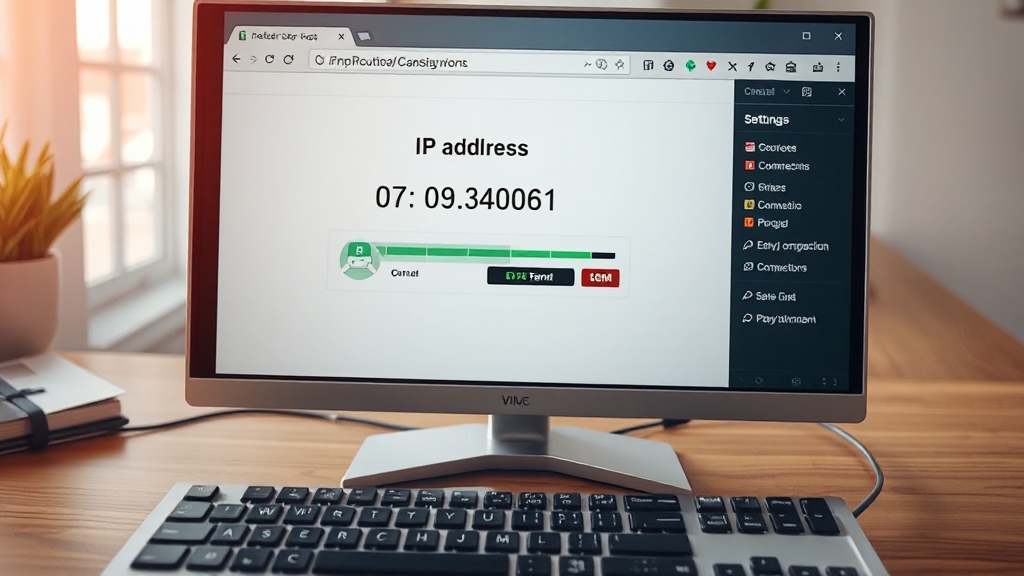
공유기 설정 페이지에 접속하면 인터넷 연결 상태를 자세히 확인할 수 있어요.
설정 페이지 접속 방법
웹 브라우저 주소창에 192.168.0.1 또는 192.168.1.1을 입력해서 접속할 수 있어요. 공유기 모델에 따라 접속 주소가 다를 수 있으니 설명서를 참고하는 게 가장 정확하답니다.
로그인 정보 확인
접속 시 초기 설정된 아이디와 비밀번호(admin/admin 또는 admin/password)를 입력해야 해요. 변경했다면 변경된 정보로 로그인해야겠죠?
인터넷 설정 메뉴 찾기
설정 페이지에서 ‘인터넷 설정’ 또는 ‘WAN 설정’ 메뉴를 찾아 클릭해 보세요.
연결 방식 & 설정 정보 확인
여기서 공유기가 어떤 방식으로 인터넷에 연결되어 있는지(PPPoE, Static IP, DHCP 등) 확인할 수 있고, 각 설정 항목에 제대로 정보가 입력되어 있는지 점검할 수 있어요.
PPPoE 방식 설정 확인
PPPoE 방식이라면 ISP로부터 받은 아이디와 비밀번호가 정확하게 입력되어 있는지 확인해야 해요.
Static IP 방식 설정 확인
Static IP 방식이라면 IP 주소, 서브넷 마스크, 게이트웨이, DNS 서버 주소가 올바르게 설정되어 있는지 확인해야 하죠.
DHCP 방식 설정 확인
DHCP 방식이라면 공유기가 자동으로 IP 주소를 할당받도록 설정되어 있는지 확인하고, IP 충돌 문제는 없는지 확인해 보세요.
연결 장치 목록 확인
공유기 설정 페이지에서 연결된 장치 목록을 확인하면 현재 어떤 장치들이 어떤 IP 주소를 사용하고 있는지 알 수 있어요.
IP 충돌 해결 방법
동일한 IP 주소를 사용하는 장치가 있다면 IP 주소를 수동으로 변경해서 충돌을 피해야 해요.
IP 대역 확인도 중요
공유기의 IP 대역과 건물 내 다른 네트워크 장비의 대역이 겹치지 않는지도 확인해야 한답니다. 겹친다면 주소 범위를 다르게 설정하거나 공유기를 허브 모드로 전환하는 방법을 고려해 볼 수 있어요.
인터넷 연결 상태가 정상인데도 안 된다면?
인터넷 연결 상태가 정상이라고 표시되더라도, 실제 인터넷이 안 된다면 컴퓨터나 무선 장비의 설정도 함께 확인해 보는 것이 좋아요.
IP 주소 & 펌웨어 업데이트 점검

인터넷이 안 될 때 IP 주소 충돌과 펌웨어 업데이트를 꼭 점검해야 해요.
IP 주소 충돌 해결
공유기 내부 네트워크에서 동일한 IP 주소를 사용하는 장치가 두 개 이상 있다면 IP 충돌이 발생하여 인터넷 연결이 원활하지 않거나 끊길 수 있어요. 공유기 관리 페이지에서 각 장치에 할당된 IP 주소를 확인하고, 충돌하는 IP 주소는 수동으로 변경해 주세요.
펌웨어 업데이트 중요성
펌웨어는 공유기의 운영체제와 같은 역할을 하는데, 오래된 펌웨어는 보안 문제에 취약할 뿐만 아니라 인터넷 연결 안정성을 저해할 수 있어요.
펌웨어 업데이트 방법
ipTIME 공유기 관리 페이지(보통 192.168.0.1 또는 192.168.1.1)에 접속하여 현재 펌웨어 버전을 확인하고 최신 버전으로 업데이트해 보세요.
업데이트 안 되면 초기화 후 재시도
업데이트가 제대로 진행되지 않는다면 공유기를 공장 초기화한 후 다시 시도하는 것이 좋아요. 리셋 버튼을 10초 이상 길게 누르면 초기화할 수 있답니다.
펌웨어 손상 시 복구 방법
펌웨어 손상으로 관리자 페이지 접속이 불가능하다면, ipTIME 복구 프로그램을 사용하여 유선으로 연결하고 복원 작업을 진행해야 해요.
DHCP 기능 확인
DHCP 기능이 제대로 작동하는지도 확인해야 해요. DHCP 서버가 활성화되어 있지 않거나 오류가 발생하면 장치들이 IP 주소를 제대로 할당받지 못해 인터넷 연결에 문제가 생길 수 있어요.
DHCP 설정 변경
공유기 관리 페이지에서 DHCP 서버가 활성화되어 있는지 확인하고, 필요한 경우 설정을 변경해 주세요.
IP 대역 조정 & 허브 모드 전환
공유기의 IP 대역과 건물 내 다른 네트워크 장비의 대역이 겹치지 않도록 주소 범위를 조정하거나 공유기를 허브 모드로 전환하는 것도 고려해 볼 수 있어요.
MAC 주소 복제
인터넷 회선이 MAC 주소를 기준으로 장치를 인식하는 경우에는 PC의 MAC 주소를 공유기에 복제하여 등록하면 정상적인 인터넷 연결이 가능할 수 있어요.
공유기 재부팅 & 무선 설정 확인
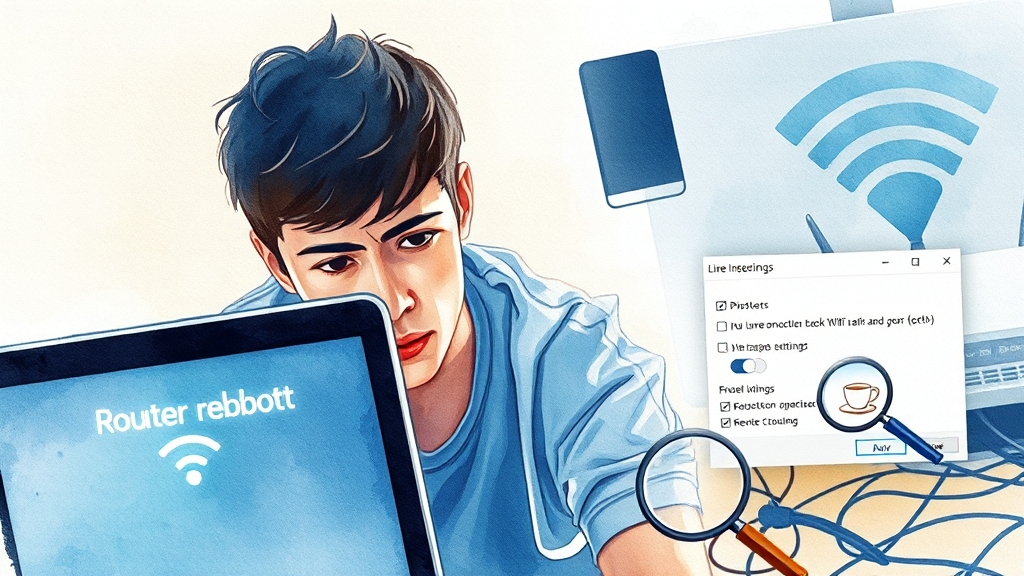
인터넷이 안 될 때 공유기 재부팅을 가장 먼저 시도해 보세요.
공유기 재부팅 효과
공유기 재부팅은 모뎀에서 인터넷 신호를 새로 받아오기 때문에, 공유기 자체의 일시적인 오류로 인한 인터넷 연결 문제를 해결할 수 있답니다.
재부팅 방법
공유기 뒷면 On/Off 스위치를 내렸다가 2~3초 후에 다시 올려 재부팅하거나, 전원 케이블을 분리한 후 2~3초 후에 다시 연결하는 방법도 있어요.
인터넷 회선 연결 확인
재부팅 후에도 안 되면 공유기로 연결되는 인터넷 회선을 확인해야 해요. 라우터, 벽면 단자 등의 연결 상태를 꼼꼼히 점검해 보세요.
스위치 허브 사용 시 확인법
스위치 허브를 사용하는 경우에는 회선에 문제가 있으면 해당 회선의 번호에 다른 색의 LED가 들어오므로 쉽게 확인할 수 있답니다.
벽면 단자 연결 확인
벽면 단자에서 공유기로 연결되는 경우, 노트북 등을 공유기를 거치지 않고 바로 연결하여 인터넷 신호가 정상적으로 들어오는지 확인해 보는 것도 좋은 방법이에요.
네트워크 어댑터 상태 확인
컴퓨터나 무선 장비 설정 문제일 수도 있으니, 네트워크 어댑터 상태도 확인해 보세요. 장치 관리자에서 네트워크 어댑터를 삭제한 후 재부팅하여 드라이버를 다시 설치하거나, IP 자동 할당이 제대로 되어 있는지 확인해야 해요.
IP 수동 설정 확인
수동 설정이 되어 있다면 올바른 IP 범위인지도 꼼꼼히 살펴봐야 한답니다.
무선 연결 문제 해결
무선 연결에서 문제가 발생했다면, 등록된 Wi-Fi 프로파일을 삭제한 뒤 다시 연결해 보세요.
방화벽 설정 확인
바이러스 백신이나 방화벽 설정이 인터넷 연결을 차단하고 있을 가능성도 있으니, 임시로 방화벽을 해제하고 연결 상태를 점검해 보는 것도 잊지 마세요.
문제 지속 시 ISP 문의 & 추가 해결

공유기 초기화 후에도 인터넷이 안 되면, 몇 가지 추가 단계를 확인해 볼 수 있어요.
인터넷 회선 문제 확인
통신사 고객센터에 문의하여 회선 점검을 요청하거나, 다른 장치(스마트폰 등)로 동일한 회선을 통해 인터넷 접속을 시도해 보세요. 다른 장치에서도 안 되면 통신사 문제일 가능성이 높아요.
공유기 설정 재확인
회선에 문제가 없는데도 공유기 연결이 안 된다면, 공유기 설정이 올바르게 되었는지 다시 한번 꼼꼼하게 확인해 보세요. IP 주소, DNS 서버 설정 등이 정확하게 입력되었는지 확인하는 것이 중요해요.
DHCP 기능 & 주파수 대역 확인
IP 자동 할당(DHCP) 기능이 활성화되어 있는지, 그리고 무선 설정 시 공유기 모델에 따라 지원하는 주파수 대역을 모두 설정했는지도 확인해 주세요.
관리자 계정 설정 확인
admin 계정으로 로그인했다면, 관리자 계정을 설정하고 순서대로 재설정을 마치는 것도 잊지 마세요.
네트워크 초기화 & 공유기 교체 고려
이러한 노력에도 문제가 지속된다면, 네트워크 초기화 또는 공유기 자체의 고장을 의심해 볼 수 있어요. 공유기 제조사 홈페이지에서 제공하는 펌웨어 업데이트를 통해 문제를 해결할 수도 있고, 최악의 경우에는 새로운 공유기로 교체해야 할 수도 있어요.
공유기 교체 주기
공유기 교체 주기는 보통 5년 정도라고 하니, 오래된 공유기를 사용하고 있다면 교체를 고려해 보세요.
ISP 문의가 답
공유기 교체 후에도 문제가 지속된다면, ISP에 다시 한번 문의하여 전문적인 도움을 받는 것이 가장 좋은 방법이에요.
마무리

인터넷이 안 될 때 공유기 문제 해결을 위한 다양한 방법을 알아봤어요. 이 가이드에 제시된 단계들을 차근차근 따라 하면 대부분의 인터넷 연결 문제를 해결할 수 있을 거예요. 이 글이 여러분의 인터넷 생활에 도움이 되길 바라며, 쾌적한 온라인 환경을 누리시길 응원합니다!
자주 묻는 질문
공유기 리셋 후에도 인터넷이 안 되면 어떻게 해야 하나요?
공유기 자체 문제, 네트워크 회선 문제, 또는 공유기 고장일 수 있습니다. 모뎀 LED 상태를 확인하고, 통신사에 문의하거나 공유기 교체를 고려해 보세요.
공유기 초기화 시 주의해야 할 점은 무엇인가요?
초기화 전에 연결된 장비의 인터넷 설정을 점검하고, 와이파이 비밀번호 등 현재 설정을 기록해두세요. 초기화 후에는 공유기 설정 페이지에서 인터넷 연결 및 무선 설정을 다시 해야 합니다.
인터넷 연결 상태를 점검할 때 가장 먼저 무엇을 확인해야 하나요?
케이블 연결 상태와 모뎀의 LED 상태를 확인하세요. 케이블이 손상되지 않았는지, 모뎀 LED가 정상적인 상태를 나타내는지 확인하는 것이 중요합니다.
공유기 설정 페이지에서 무엇을 확인할 수 있나요?
인터넷 연결 방식(PPPoE, Static IP, DHCP 등), IP 주소, DNS 서버 설정 등을 확인할 수 있습니다. 또한, 연결된 장치 목록을 통해 IP 충돌 여부도 확인할 수 있습니다.
공유기 펌웨어 업데이트는 왜 중요한가요?
펌웨어 업데이트는 공유기의 성능 향상과 보안 문제 해결에 중요합니다. 오래된 펌웨어는 보안에 취약하고 인터넷 연결 안정성을 저해할 수 있으므로, 최신 버전으로 업데이트하는 것이 좋습니다.